win10关闭自动安装驱动 如何关闭Windows 10自动更新驱动程序
win10关闭自动安装驱动,在使用Windows 10操作系统时,我们常常会遇到自动安装驱动程序的情况,这种自动更新驱动程序的功能在一定程度上确实方便了我们的使用,但有时也会给我们带来一些困扰。了解如何关闭Windows 10自动更新驱动程序成为了我们必须掌握的技巧。本文将介绍如何关闭Win10自动安装驱动,以帮助大家更好地掌控自己的电脑系统。
方法如下:
1.在“硬件设置”中禁止 Windows Update 自动更新驱动程序
在 Windows 的 ”硬件“ 设置中禁用驱动程序更新是最简单的一种方式。我们先按下 “Windows + X”— 点击“系统”。
在打开的窗口中点击“高级系统设置”。
在弹出的”系统属性“窗口中 — 点击”硬件“选项卡 — 点击”设备安装设置”。
此时,我们只需选中”从不安装来自 Windows 更新的驱动程序软件”就可以禁止当前系统自动更新驱动程序了。

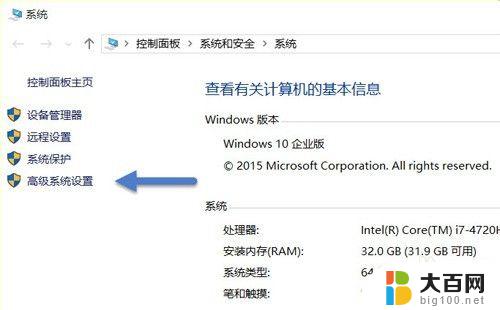


2.使用组策略禁止 Windows Update 自动更新驱动程序
如果你是一个企业管理员,需要对域内的所有客户端都禁止自动更新驱动程序,则可通过推送组策略来实现。由于我这里没有域环境,只用单机编辑组策略的方式来介绍,主要让大家知道位置在哪儿。
先按下 “Windows + R” — 输入”gpedit.msc“打开组策略编辑器,导航到”计算机配置 — 管理模板— 系统 — Internet 通信管理 — Internet 通信设置“,并找到”关闭 Windows 更新设备驱动程序搜索”。
双击该条策略将其打开,选择 “已启用” 再点击 “确定” 即可。
更新注册表后可用 gpupdate /force 命令强制刷新组策略便其生效。

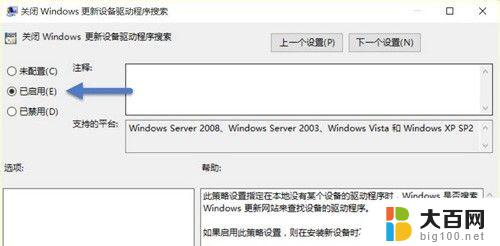
3.使用注册表禁止 Windows Update 自动更新驱动程序
对系统了解深入点的用户应该知道改组策略其实就是改注册表(这个不是我们今天的话题),我们现在来介绍直接通过注册表禁用 Windows 自动更新驱动的键值。
先按下 “Windows + R” — 输入”regedit“打开注册表编辑器,浏览到如下路径:
HKEY_LOCAL_MACHINE\SOFTWARE\Microsoft\Windows\CurrentVersion\DriverSearching
3.使用注册表禁止 Windows Update 自动更新驱动程序
对系统了解深入点的用户应该知道改组策略其实就是改注册表(这个不是我们今天的话题),我们现在来介绍直接通过注册表禁用 Windows 自动更新驱动的键值。
先按下 “Windows + R” — 输入”regedit“打开注册表编辑器,浏览到如下路径:
HKEY_LOCAL_MACHINE\SOFTWARE\Microsoft\Windows\CurrentVersion\DriverSearching
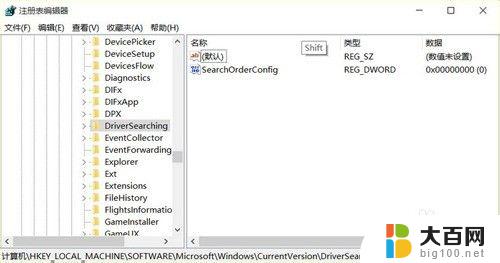
以上就是关闭Windows 10自动安装驱动的全部内容,有需要的用户可以按照以上步骤进行操作,我们希望这些步骤能对大家有所帮助。
win10关闭自动安装驱动 如何关闭Windows 10自动更新驱动程序相关教程
- 关闭windows10自动安装驱动 关闭win10系统自动更新的有效方法
- win10怎么卸载驱动程序 如何更新已安装的Win10驱动程序
- win10如何安装打印机驱动程序 Win10打印机驱动安装步骤
- window10有的软件自动安装了 windows10自动安装软件关闭方法
- windows10怎么安装打印机驱动程序 打印机驱动安装步骤
- 驱动器如何安装 驱动程序安装指南
- 如何更新无线鼠标驱动 如何安装更新的鼠标驱动程序
- 台式电脑怎么装驱动 使用自带驱动光盘安装电脑驱动程序方法
- 笔记本电脑安装声卡驱动 如何重新安装Win10声卡驱动
- windows10安装打印机驱动 win10系统本地打印机驱动安装教程
- win11安装更新0x800f081f Win11 23H2更新遇到错误代码0x800f081f怎么处理
- win11系统和软件怎么办 Win11设置应用轻松重装方法
- win11如何安装本地打印机 win11本地打印机安装教程
- noteexpress在win11安装不成功 Word中安装插件失败的解决方法
- win11系统无法安装打印机 Windows11打印机驱动安装不了怎么解决
- win11ie浏览器安装 ie浏览器安装教程步骤
系统安装教程推荐
- 1 win11设置应用程序 轻松重装Win11设置应用的技巧
- 2 win11edge安装flash插件 edge浏览器插件安装方法
- 3 win11找不到驱动器 Win11安装找不到驱动器怎么办
- 4 win11安装新字体 word字体安装教程
- 5 fl在win11加载工程会卡住 Win11 24H2 安装 9 月更新进度卡 35%
- 6 win11设置软件安装位置 Win11如何更改软件安装位置
- 7 win11跳过联网直接进系统 win11怎么离线安装跳过联网进入桌面
- 8 win11如何下载安装单机游戏啊 steam怎么下载破解游戏
- 9 legacy下怎样安装win10 win10系统怎么装教程
- 10 win11安装可以重新分区吗 如何在电脑硬盘上重新分区